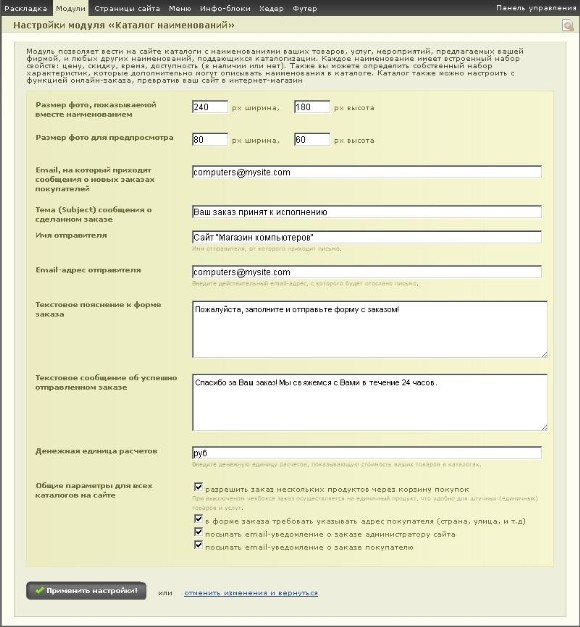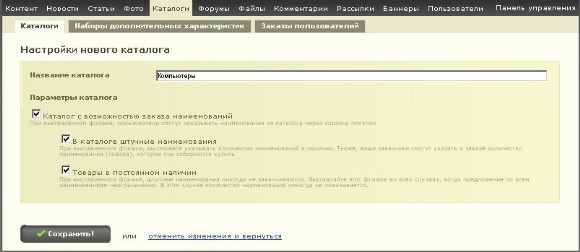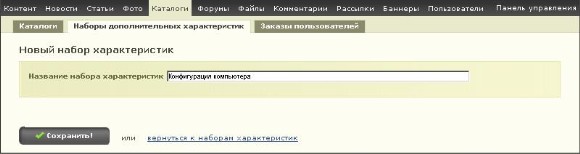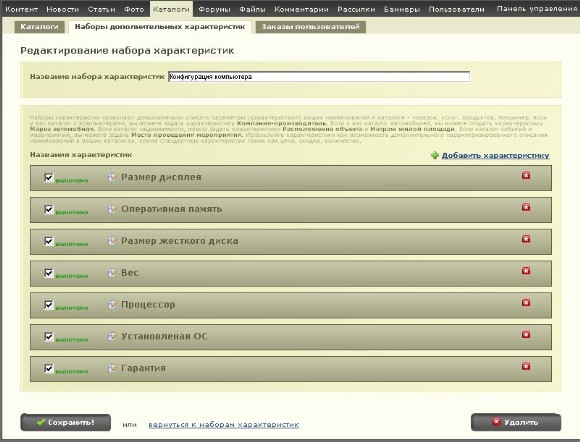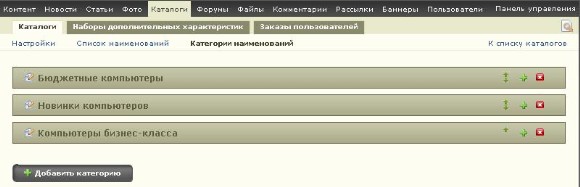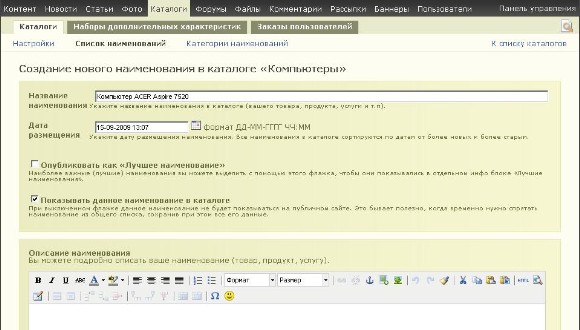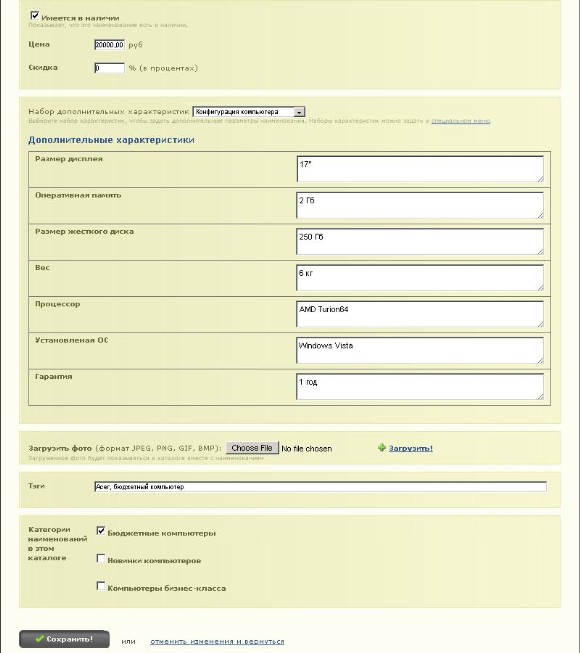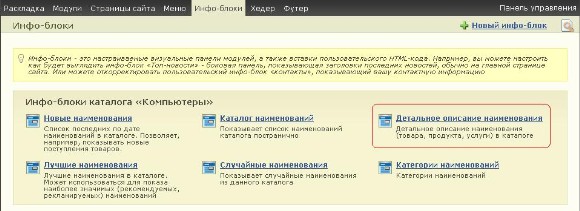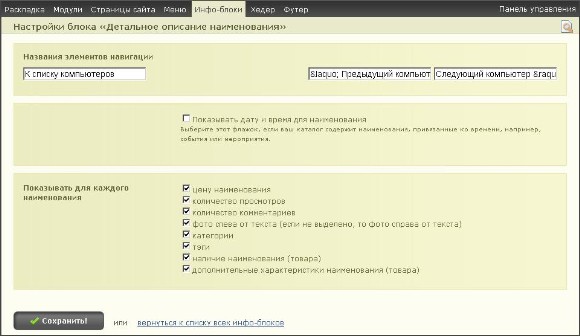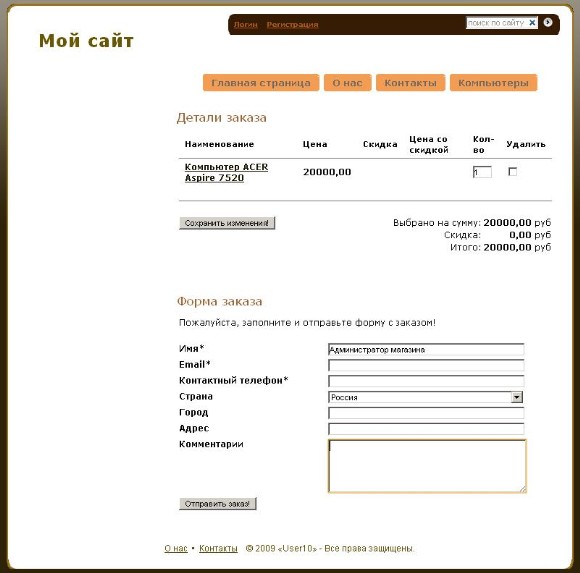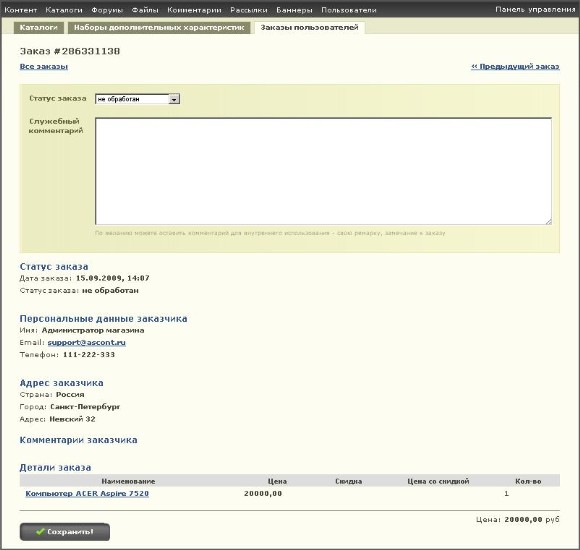|
|
Управление контентом → КаталогиМодуль "Каталоги" позволяет на сайте реализовать функцию каталога товаров, с возможностью добавления товаров в корзину (shopping cart) и онлайн-заказа товаров с вашего сайта. Вся информация об онлайн-заказах поступает в панель управления, так что администратор сайта может своевременно обработать сделанные посетителями заказы. Каталог с поддержкой онлайн-заказов будет полезен всем, кто распространяет свои товары через интернет. Вы можете внести всю свою продукцию в каталог, задать категории товаров, ценовые и другие характеристики. Если у вас разноплановая продукция, вы можете разместить ее в нескольких каталогах. Например, вы можете создать каталог "Электроника" и разместить в нем предложения по компьютерам, ноутбукам и телевизорам. Если вы к тому же предлагаете еще и компьютерные программы, вы можете собрать их в другом каталоге, например, "Компьютерные игры и Софт". Сайт поддерживает ведение неограниченного числа каталогов, то есть вы можете каждый вид продукции размещать в новом каталоге.
Пример создания каталога "Компьютеры" с поддержкой онлайн-заказа через сайт.Рассмотрим пример создания каталога "Компьютеры" с поддержкой онлайн-заказа компьютера на вашем сайте. 1. Перейдите в секцию "Конструктор сайта" в панели управления и убедитесь, что модуль "Каталог наименований" подключен на вашем сайте на странице "Модули". Войдите в настройки этого модуля и отметьте галочками следующие опции:
В качестве денежной единицы расчетов оставьте "руб", или задайте свою единицу: USD, $, у.е, грн и т.п. Эта единица будет показываться в цене товара. Настройте при необходимости email адреса для получения уведомлений о произведенных на сайте заказах.
2. Перейдите в секцию "Управление контентом" на страницу "Каталоги" и создайте новый каталог "Компьютеры". Отметьте галочками следующие опции
3. Перейдите во вкладку "Наборы дополнительных характеристик" и задайте новый набор "Конфигурация компьютера".
Нажмите сохранить, и затем задайте следующие характеристики для этого набора:
Сохраните набор.
4. Перейдите в каталог "Компьютеры", во вкладку "Категории наименований". Задайте категории компьютеров в каталоге:
5. Перейдите к "Списку наименований" и создайте новое наименование в каталоге
Сохраните наименование.
6. По умолчанию, каталог не показывает цены и характеристики товаров. Чтобы включить возможность показа цен, необходимо настроить инфо-блок, показывающий детальную информацию о компьютере. Для этого вернитесь в конструктор сайта на страницу "Инфо-блоки" и найдите инфо-блок "Детальное описание наименования" для каталога "Компьютеры"
Нажмите на название блока "Детальное описание наименования", чтобы изменить его настройки. На странице настроек, выделите все опции:
Задайте также названия элементов навигации:
Сохраните настройки.
7. Теперь наименование с занесенным товаром примерно так должно выглядить на сайте.
Добавьте этот компьютер себе в корзину и попробуйте произвести онлайн-заказ в тестовых целях
8. После отправки заказа через форму сайта в панели управления можно будет просмотреть сделанный заказ. Для этого войдите в секцию "Управление контентом" -> "Каталоги" -> "Заказы пользователей" и выберите для просмотра только что сделанный заказ
На этапе выполнения заказа вы можете менять статус заказа с "не обработан" на "проходит проверку", "в стадии выполнения", "выполнен" или "отменен".
Ваш каталог и сайт готов к онлайн-заказам!
|